Ingin mengetahui cara memasang Google Tag Manager di WordPress?
Google Pengelola Tag adalah alat luar biasa untuk digunakan jika Anda ingin menggabungkan banyak layanan analitik dan pemasaran di situs WordPress Anda. Ini memudahkan untuk menambahkan dan memperbarui berbagai kode pelacakan di situs web.
Namun, Google Pengelola Tag memiliki kurva pembelajaran yang curam. Anda memerlukan waktu untuk mempelajari cara menggunakan alat ini. Namun, kami juga akan membahas solusi yang membuat pelacakan lanjutan cukup mudah untuk diatur.
Daftar Isi
Apa itu Pengelola Tag Google?
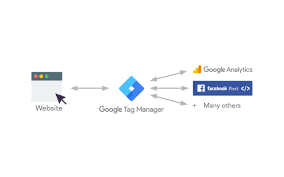
Seringkali, pemilik situs web harus menambahkan berbagai fragmen kode untuk mengukur konversi, lalu lintas, dan mengumpulkan lebih banyak data analitis. Menggunakan Pengelola Tag Google, Anda dapat menambahkan dan mengelola semua skrip ini dari dasbor terpusat.
Ada kerangka tag antara lain untuk Google Analytics, AdWords, dan DoubleClick. Pengelola tag juga kompatibel dengan sejumlah layanan pemantauan dan analisis pihak ketiga.
Selain itu, Anda dapat menggunakan HTML khusus untuk menambahkan kode pelacakan Anda sendiri atau kode lain yang Anda suka.
Bagaimana cara mengonfigurasi Google Pengelola Tag dengan WordPress?
Sekarang Google Analytics siap untuk ditambahkan, langkah selanjutnya adalah mengonfigurasi Google Pengelola Tag.
1) Daftar ke Google Pengelola Tag menggunakan akun Google yang sama dengan yang Anda gunakan untuk Google Analytics.
2) Setelah login, layar untuk membuat akun baru akan dimuat. Cukup berikan nama akun pengguna dan klik tombol lanjutkan.
3) Sekarang, sebuah container harus ditambahkan ke akun Anda. Kontainer dapat berupa situs web atau aplikasi untuk iOS atau Android. Dalam hal ini, kita akan memanfaatkan web. Anda dapat menggunakan domain situs web Anda sebagai nama penampung. Setiap akun dapat memiliki beberapa container. Setelah selesai, klik tombol buat untuk melanjutkan.
4) Sekarang akun Google Pengelola Tag Anda sudah siap, Anda harus menambahkan tag baru. Hal ini dapat dilakukan dengan mengklik tombol buat tag baru.
5) Anda harus terlebih dahulu memilih produk tag. Saat ini ada lebih dari 20 templat integrasi yang dapat diakses.
Kami akan memilih Google Analytics untuk saat ini, namun Anda selalu dapat menambahkan lebih banyak kategori dan memilih produk alternatif berdasarkan kebutuhan Anda. Anda juga dapat mengeklik HTML khusus untuk menyertakan cuplikan kode lainnya.
Pilih Google Analytics sebagai produk tag Anda
Setelah memilih Google Analytics, Anda akan diminta untuk memilih antara Universal dan Classic Analytics. Jika Anda memilih analitik universal, Anda akan dimintai ID pelacakan analitik Anda.
ID pelacakan ini adalah kode khusus yang mengidentifikasi situs web Anda ke Google. Anda dapat mengambil ID ini dengan mengakses tab Admin di dalam akun Google Analytics Anda.
- Pilih akun dan properti situs, lalu klik info pelacakan untuk memperbesarnya. Anda akan melihat tautan ke kode pelacakan
- Mengklik kode pelacakan akan membawa Anda ke halaman kode pelacakan, di mana ID pelacakan UA Anda juga akan ditampilkan.
- Salin dan tempel ID pemantauan UA Anda ke Google Pengelola Tag. Pilih Tampilan Halaman di bawah jenis trek, lalu tekan tombol lanjutkan.
- Asisten konfigurasi tag kini akan menanyakan kapan tag ini harus diaktifkan. Pilih setiap halaman sebelum mengklik tombol buat.
- Google Tag Manager sekarang akan menampilkan kode pelacakan yang harus ditambahkan ke situs WordPress Anda. Anda harus menggandakan kode ini.
Kesimpulan
Kami harap artikel ini membantu Anda memahami cara memasang Google Pengelola Tag dengan benar di WordPress.




